
该文章已同步收录到我的博客网站,欢迎浏览我的博客网站,xhang’s blog
1.问题描述
使用docker安装Jenkins,在源码管理中填写完Repository URL后,出现以下报错(可以确定是公钥和私钥配置没有问题):
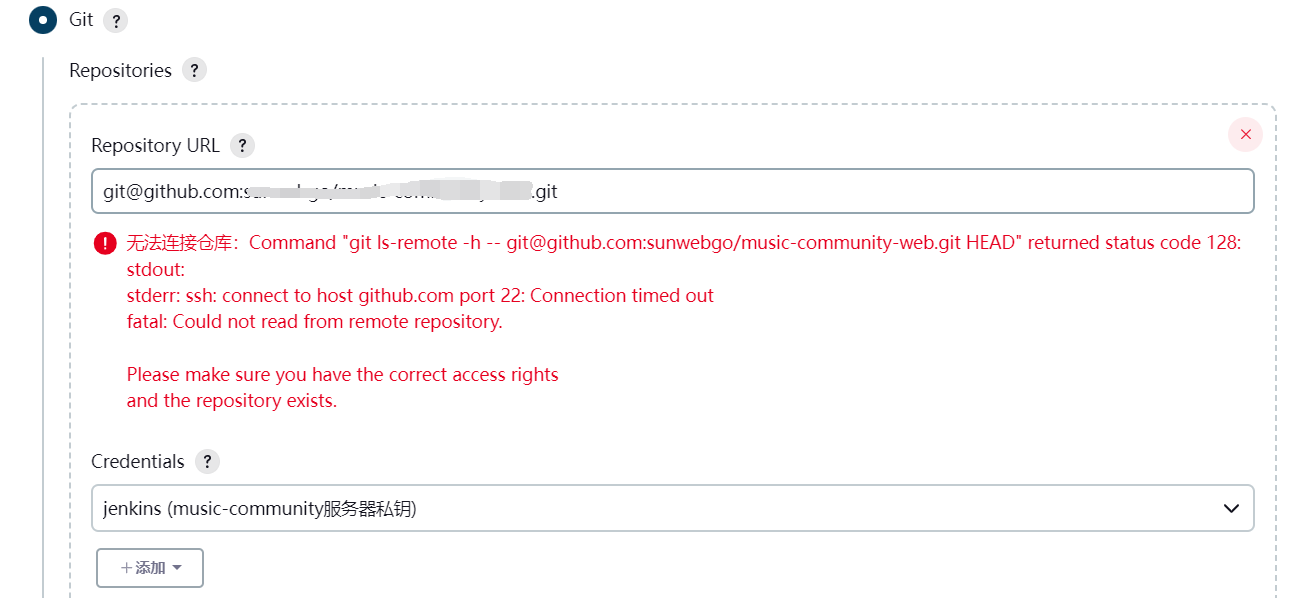
2.问题思考
对于以上问题,困扰了我很久,随即引发了我的思考:
- 以前我是使用war包安装的,git、jdk都是使用主机本身的环境。而使用docker安装jenkins,在jenkins内部默认是安装了git和jdk的,所以说如果是容器的方式,就不用使用宿主机的环境(不需要挂载目录)。
git源码管理出现无法连接仓库的问题首先排查ssh连接的问题:在使用war包的方式安装的时候,由于jenkins直接运行在主机,所以应在在主机上的/root/.ssh目录下生成id_rsa(私钥)和id_rsa.pub(公钥)。而容器的方式,容器和宿主机是两个相互隔离的文件系统,所以应该在容器内部的/root/.ssh目录下生成id_rsa(私钥)和id_rsa.pub(公钥),而不是宿主机。
3.解决方案
- 进入容器内部生成公钥私钥
ssh-keygen -t rsa
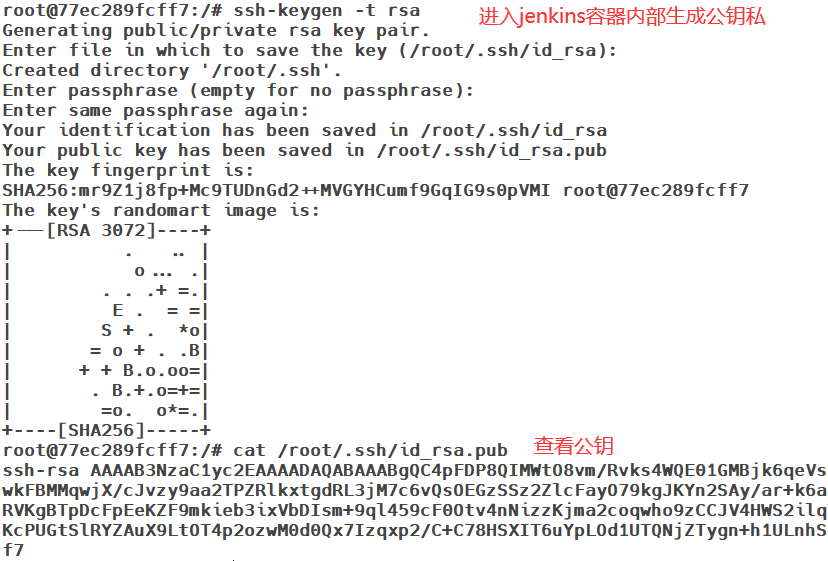
- 在github中点击setting,添加SSH Key
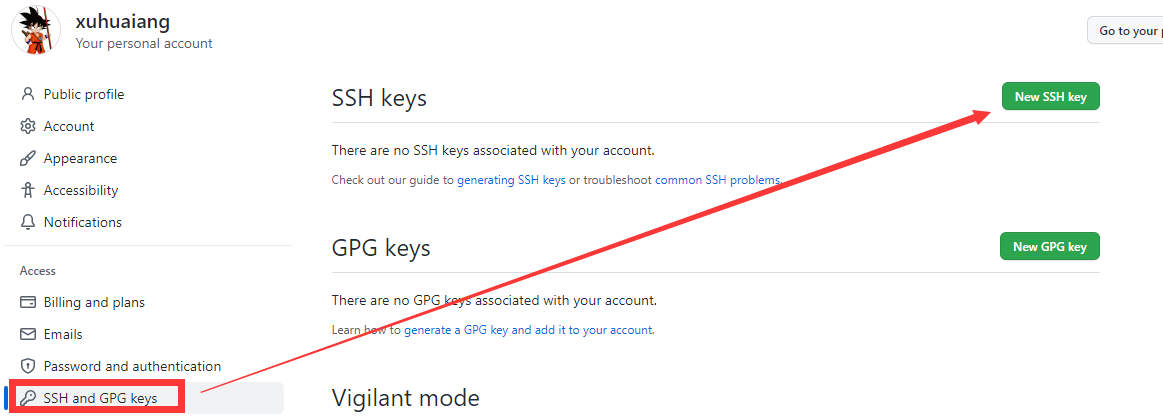
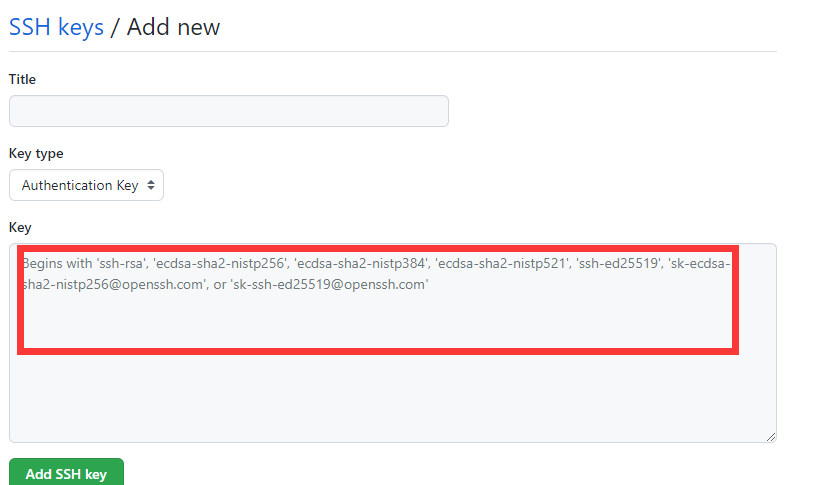
- SSH添加成功
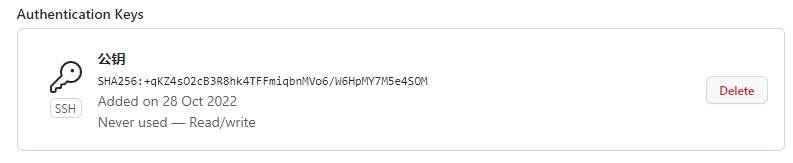
- 测试ssh连接:
ssh -T git@github.com
- 如果此时报错,报错为ssh连接超时(22端口),,那可以使用443端口:

- 使用以下命令在容器内部安装vim命令:
apt-get update apt-get -y install vim
- 在/root/.ssh目录下创建一个config文件
vim config
- 写入以下内容:
Host github.com Hostname ssh.github.com Port 443
- 再次测试ssh免密连接:
ssh -T git@github.com 显示成功验证:
- 尝试使用ssh免密连接的方式克隆项目:
- 配置完成就不会报错
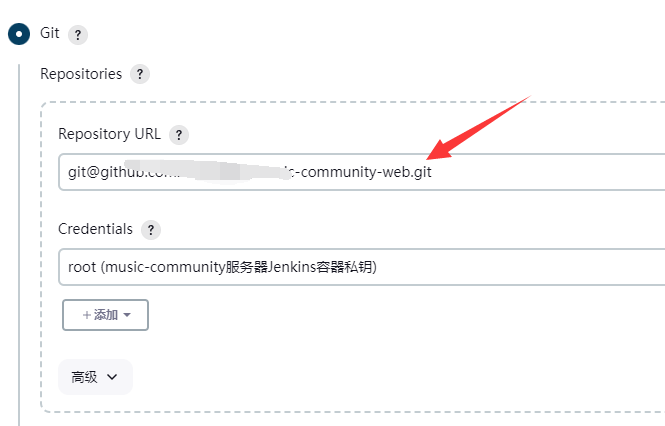







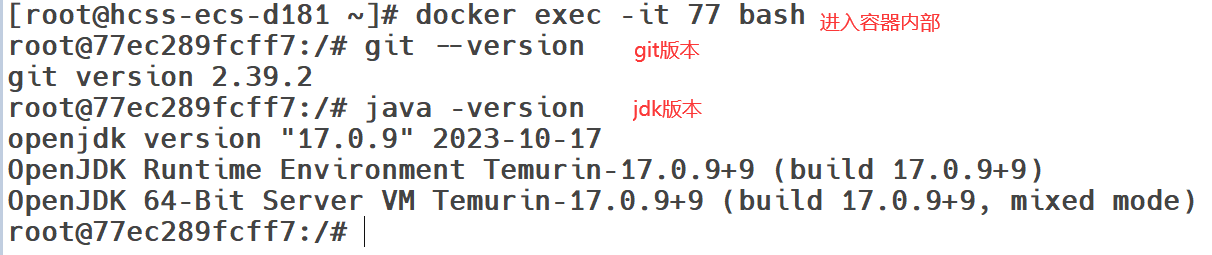
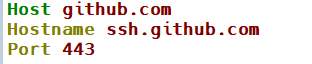
















 1298
1298











 被折叠的 条评论
为什么被折叠?
被折叠的 条评论
为什么被折叠?








